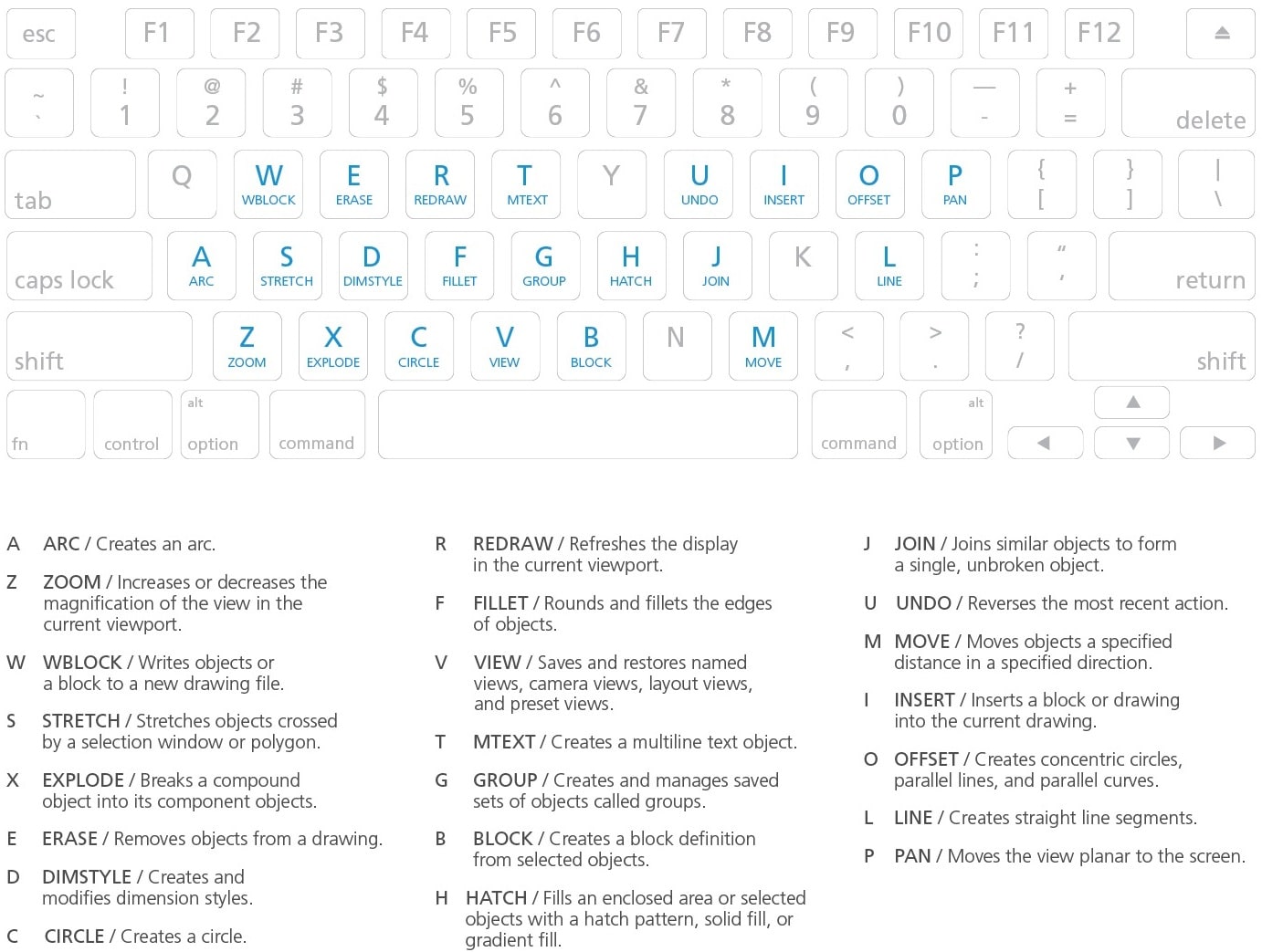Keyboard ALT + g to toggle grid overlay
Gids met sneltoetsen voor AutoCAD for Mac
Werk sneller en efficiënter met behulp van de onderstaande sneltoetsen voor AutoCAD for Mac. U kunt een downloadbare lijst met sneltoetsen en opdrachten vinden in de PDF Sneltoetsen voor AutoCAD for Mac.
Schakelaars en schermbeheer
Hiermee schakelt u algemene functies in en uit
| Cmd-1 | Hiermee opent of sluit u het palet Tool Sets |
| Cmd-2 | Hiermee opent of sluit u het palet Content |
| Cmd-3 | Hiermee opent of sluit u het opdrachtvenster |
| Cmd-4 | Hiermee opent of sluit u het palet Layers |
| Cmd-5 | Hiermee opent of sluit u het palet Properties Inspector |
| Cmd-6 | Hiermee schakelt u de statusbalk in en uit |
| Cmd-7 | Hiermee opent of sluit u het palet Reference Manager |
| Cmd-8 | Hiermee opent of sluit u het palet Project Manager |
| Cmd-9 | Hiermee opent of sluit u het palet Material Browser |
| Cmd-/ | Hiermee start u de online help (browser) |
| Cmd-E | Hiermee wordt het dialoogvenster Export Data weergegeven |
| Cmd-F | Hiermee wordt het dialoogvenster Find and Replace weergegeven |
| Cmd-G | Hiermee groepeert u geselecteerde objecten |
| Cmd-I | Hiermee wordt het palet Properties Inspector weergegeven |
| Cmd-R | Hiermee wordt het actieve venster opnieuw gegenereerd |
| Cmd-W | Hiermee wordt de actieve tekening gesloten |
| Cmd-+ | Hiermee wordt twee keer ingezoomd |
| Cmd-- | Hiermee wordt 0,5 keer uitgezoomd |
| Cmd-, | Hiermee wordt het dialoogvenster Application Preferences weergegeven |
| Cmd-. | Hiermee wordt het dialoogvenster Quick View weergegeven |
| Cmd-Shift-C | COPYBASE |
| Shift-Cmd-; | Hiermee wordt het dialoogvenster Check Spelling weergegeven |
Schakelaars
| Fn-F1 of Cmd-/ | Hiermee wordt Help weergegeven |
| Fn-F2 | Hiermee vergroot of verkleint u de weergave van het opdrachtvenster |
| Fn-F3 of Ctrl-F of rl-Shift-F |
Hiermee schakelt u de objectmagneetmodus in en uit |
| Fn-F4 | Hiermee schakelt u de magneetmodus voor 3D-objecten in en uit |
| Fn-F5 | Hiermee schakelt u de isoplanemodus in en uit |
| Fn-F6 of Cmd-D of Ctrl-D |
Hiermee schakelt u de modus Dynamic UCS in en uit |
| Fn-F7 of Ctrl-G of Ctrl-Shift-G |
Hiermee schakelt u de rasterweergave in en uit |
| Fn-F8 of Cmd-L of Shift-Cmd-O |
Hiermee schakelt u orthomodus in en uit |
| Fn-F9 of Cmd-B of Ctrl-B |
Hiermee schakelt u de modus SNAP in en uit |
| Fn-F10 of Cmd-U of Ctrl-U |
Hiermee schakelt u polaire tracking in en uit |
| Shift-Cmd-D | Hiermee schakelt u de modus Dynamic Input in en uit |
| Shift-Cmd-F | Hiermee schakelt u de modus Clean Screen in en uit |
| Shift-Cmd-I of Shift-Ctrl-I |
Hiermee schakelt u de modus Infer Constraints in en uit |
| Shift-Cmd-T | Hiermee schakelt u tracking met objectmagneten in en uit |
| Ctrl-I | Hiermee schakelt u de weergavemodus voor coördinaten in en uit |
| Ctrl-W of Ctrl-Shift-W |
Hiermee schakelt u Selection Cycling in en uit |
| Ctrl-H | Hiermee schakelt u PICKSTYLE in en uit |
| Shift-Cmd-H | Hiermee schakelt u de weergave van alle paletten in en uit |
Workflow beheren
| Cmd-C of Ctrl-C | Hiermee worden de geselecteerde objecten naar het klembord gekopieerd |
| Cmd-E | Hiermee wordt het dialoogvenster Export Data weergegeven |
| Cmd-F | Hiermee wordt het dialoogvenster Find and Replace geopend |
| Cmd-V of Ctrl-V | Hiermee plakt u de inhoud van het klembord in de actieve lay-out |
| Cmd-X of Ctrl-X | Hiermee verwijdert u de selectie van de tekening en voegt deze toe aan het klembord |
| Cmd-Y of Ctrl-Y of Shift-Cmd-Z |
Hiermee wordt het ongedaan maken van een bewerking teruggedraaid |
| Cmd-Z of Ctrl-Z | Hiermee wordt de laatste bewerking ongedaan gemaakt |
| Ctrl-[ of Ctrl-\ | Annuleert |
| Shift-Cmd-; | Hiermee wordt het dialoogvenster Check Spelling weergegeven |
| Ctrl-J of Ctrl-M | Hiermee wordt de laatste opdracht herhaald |
| Shift-Ctrl-C | Hiermee worden de geselecteerde objecten gekopieerd met een opgegeven basispunt |
| Shift-Ctrl-E | Impliciete vlakextrusie (PressPull) |
Tekeningen beheren
| Cmd-A of Ctrl-A | Hiermee worden alle objecten in de actieve lay-out geselecteerd |
| Cmd-G | Hiermee worden de geselecteerde objecten gegroepeerd |
| Cmd-H | Hiermee wordt het AutoCAD-venster verborgen |
| Cmd-M | Hiermee wordt het actieve tekenvenster geminimaliseerd |
| Cmd-N of Ctrl-N | Hiermee wordt een nieuwe tekening gemaakt |
| Cmd-O of Ctrl-O | Hiermee wordt een tekening geopend |
| Cmd-P of Ctrl-P | Hiermee wordt het dialoogvenster Print/Plot weergegeven |
| Cmd-Q of Ctrl-Q | Hiermee sluit het programma |
| Cmd-R | Hiermee wordt het actieve venster opnieuw gegenereerd |
| Cmd-S of Ctrl-S | Hiermee wordt de actieve tekening opgeslagen. Als de tekening nog niet is opgeslagen, wordt het dialoogvenster Save Drawing As weergegeven |
| Cmd-W | Hiermee wordt de actieve tekening gesloten |
| Cmd-Opt-W | Hiermee worden alle tekeningen gesloten |
| Shift-Cmd-G | Hiermee wordt de groepering van de geselecteerde groep ongedaan gemaakt |
| Shift-Cmd-P | Hiermee wordt de Page Setup Manager weergegeven |
| Shift-Cmd-R | Hiermee worden alle vensters in de actieve lay-out opnieuw gegenereerd |
| Shift-Cmd-S of Shift-Ctrl-S |
Hiermee wordt het dialoogvenster Save Drawing As weergegeven |
| Ctrl-A | Hiermee worden alle objecten in de actieve lay-out geselecteerd |
| Cmd-Opt-M | Hiermee wordt alles geminimaliseerd |
Scherm beheren
| Fn-F11 | Hiermee worden alle geopende vensters verborgen |
| Fn-F12 | Dashboard weergeven |
| Cmd-1 of Ctrl-3 | Hiermee opent of sluit u het palet Tool Sets |
| Cmd-2 of Ctrl-2 | Hiermee wordt het palet Content geopend of gesloten |
| Cmd-3 of Ctrl-9 | Hiermee wordt het opdrachtvenster weergegeven of verborgen |
| Cmd-4 | Hiermee opent of sluit u het palet Layers |
| Cmd-5 of Cmd-I of Ctrl-1 |
Hiermee opent of sluit u het palet Properties Inspector |
| Cmd-6 | Hiermee wordt de weergave van de statusbalk in- en uitgeschakeld |
| Cmd-7 | Hiermee opent of sluit u het palet Reference Manager |
| Cmd-8 of Ctrl-4 | Projectmanager |
| Cmd-9 | Materiaalbrowser |
| Cmd-0 of Ctrl-0 | Hiermee wordt Clean Screen in- en uitgeschakeld |
| Cmd-- | Uitzoomen |
| Cmd-+ | Inzoomen |
| Cmd-, | Opties |
| Cmd-. of Shift- Cmd-. |
Hiermee wordt het dialoogvenster Quick View weergegeven |
| Shift-Cmd-C | Hiermee wordt het palet Color weergegeven. Hiermee selecteert u een nieuwe actieve kleur voor nieuwe objecten |
| Cmd-Opt-H | Hiermee worden de vensters van alle andere toepassingen verborgen |
| Cmd-Opt-I | Eigenschappen |
| Cmd-Opt-T | Hiermee wordt het palet Toolset in- en uitgeschakeld |
A, B, C
A
| A | ARC / Hiermee wordt een boog gemaakt |
| AA | AREA / Hiermee wordt het oppervlak en de omtrek van objecten of van gedefinieerde gebieden berekend |
| AC | BACTION / Hiermee kunt u een bewerking aan een dynamische blokdefinitie toevoegen |
| AR | ARRAY / Hiermee maakt u meerdere kopieën van objecten in een patroon |
| ATE | ATTEDIT / Hiermee kunt u attribuutgegevens in een blok wijzigen |
| ATI | ATTIPEDIT / Hiermee wordt de tekstinhoud van een attribuut in een blok gewijzigd |
| ATTE | ATTEDIT / Hiermee kunt u attribuutgegevens in een blok wijzigen |
B
| B | BLOCK / Hiermee wordt een blokdefinitie van geselecteerde objecten gemaakt |
| BC | BCLOSE / Hiermee wordt de Block Editor gesloten |
| BE | BEDIT / Hiermee wordt de blokdefinitie in de Block Editor geopend |
| BH | HATCH / Hiermee vult u een ingesloten gebied of geselecteerde objecten op met een arceerpatroon, opvulling in effen kleur of verloopopvulling |
| BLENDSRF | SURFBLEND / Hiermee maakt u een overgangsoppervlak tussen twee bestaande oppervlakken of volumen |
| BO | BOUNDARY / Hiermee wordt een entiteit of een polylijn gemaakt van een ingesloten gebied |
| BPUB | PUBLISH / Hiermee publiceert u een set tekeningen naar PDF-bestanden of printers |
| BR | BREAK / Hiermee wordt het geselecteerde object tussen twee punten gebroken |
| BS | BSAVE / Hiermee wordt de actieve blokdefinitie opgeslagen |
| BVS | VSTATE / Hiermee kunt u een zichtbaarheidsstatus in een dynamisch blok maken, instellen of verwijderen |
C
| C | CIRCLE / Hiermee wordt een cirkel gemaakt |
| CBAR | CONSTRAINTBAR / Een soort werkbalkelement in de gebruikersinterface dat de beschikbare geometrische beperkingen voor een object weergeeft |
| CH | PROPERTIES / Hiermee bepaalt u eigenschappen van bestaande objecten |
| CHA | CHAMFER / Hiermee worden de randen van objecten afgeschuind |
| CL | COMMANDLINE / Hiermee wordt het venster Command Line in- of uitgeschakeld |
| CLIPVIEWPORT | VPCLIP / Hiermee kunt u lay-outvensterobjecten bijsnijden en de vensterrand aanpassen |
| CO | COPY / Hiermee worden objecten over een opgegeven afstand in een opgegeven richting gekopieerd |
| COL | COLOR / Hiermee wordt de kleur van nieuwe objecten ingesteld |
| COMMANDHIDE | COMMANDLINEHIDE / Hiermee wordt het opdrachtregelvenster verborgen |
| CREASE | MESHCREASE / Hiermee worden mesh-subobjecten geselecteerd om te plooien |
| CREATESOLID | SURFSCULPT / Hiermee converteert u een groep oppervlakken die een waterdichte entiteit omsluiten, naar een 3D-volume |
| CSETTINGS | CONSTRAINTSETTINGS / Hiermee bepaalt u de weergave van geometrische beperkingen op beperkingsbalken |
| CT | CTABLESTYLE / Hiermee wordt de naam van de actieve tabelstijl ingesteld |
| CUBE | NAVVCUBE / Hiermee bepaalt u de zichtbaarheid en de weergave-eigenschappen van de tool ViewCube |
| CURVATURE ANALYSIS | ANALYSISCURVATURE / Hiermee worden gebieden met sterke en zwakke oppervlakkrommingen geëvalueerd door een kleurverloop weer te geven |
| AANPASSEN | CUI / Hiermee kunt u de aangepaste elementen van de gebruikersinterface beheren |
| CYL | CYLINDER / Hiermee wordt een 3D-cilindervolume gemaakt |
D, E, F
D
| D | DIMSTYLE / Hiermee worden maatvoeringsstijlen gemaakt en gewijzigd |
| DAL | DIMALIGNED / Hiermee wordt een uitgelijnde lineaire maatvoering gemaakt |
| DAN | DIMANGULAR / Hiermee wordt een hoekbemating gemaakt |
| DAR | DIMARC / Hiermee wordt de maatvoering van een booglengte bepaald |
| DBA | DIMBASELINE / Hiermee maakt u een lineaire maatvoering, hoekbemating of bemating met coördinaten vanaf de basislijn van de vorige of geselecteerde bemating |
| DCE | DIMCENTER / Hiermee maakt u het hartpunt of de hartlijnen van cirkels en bogen |
| DCO | DIMCONTINUE / Hiermee wordt een maatvoering gemaakt die begint bij een extensielijn van een eerder gemaakte maatvoering |
| DCON | DIMCONSTRAINT / Hiermee worden maatvoeringsbeperkingen toegepast op geselecteerde objecten of punten op objecten |
| DDA | DIMDISASSOCIATE / Hiermee wordt de associativiteit van geselecteerde maatvoeringen verwijderd |
| DDI | DIMDIAMETER / Hiermee wordt een diameterbemating voor een cirkel of boog gemaakt |
| DDPTYPE | PTYPE / Hiermee wordt de weergavestijl en de grootte van puntobjecten bepaald |
| DDVPOINT | VPOINT / Hiermee kunt u de gezichtshoek instellen voor een 3D-visualisatie van de tekening |
| DED | DIMEDIT / Hiermee worden maatvoeringstekst en extensielijnen bewerkt |
| DELCON | DELCONSTRAINT / Hiermee worden alle geometrische en bematingsbeperkingen verwijderd van een selectiegroep met objecten |
| DI | DIST / Hiermee meet u de afstand en hoek tussen twee punten |
| DIV | DIVIDE / Hiermee plaatst u puntobjecten of blokken gelijkmatig langs de lengte of omtrek van een object |
| DJL | DIMJOGLINE / Hiermee kunt u een zigzaglijn aan een lineaire of uitgelijnde bemating toevoegen of eruit verwijderen |
| DJO | DIMJOGGED / Hiermee worden verschoven maatvoeringen voor cirkels en bogen gemaakt |
| DL | DATALINK / Hiermee wordt het dialoogvenster Data Link weergegeven |
| DLI | DIMLINEAR / Hiermee wordt een lineaire maatvoering gemaakt |
| DLU | DATALINKUPDATE / Hiermee worden gegevens naar of uit een bestaande externe gegevenskoppeling bijgewerkt |
| DO | DONUT / Hiermee wordt een opgevulde cirkel of brede ring gemaakt |
| DOR | DIMORDINATE / Hiermee worden maatvoeringen met coördinaten gemaakt |
| DOV | DIMOVERRIDE / Hiermee worden overschrijvingen van systeemvariabelen bepaald die in geselecteerde bematingen zijn gebruikt |
| DR | DRAWORDER / Wijzigt de tekenvolgorde van beelden en andere objecten |
| DRA | DIMRADIUS / Hiermee wordt een maatvoering voor een straal van een cirkel of boog gemaakt |
| DRAFTANGLE ANALYSIS | ANALYSISDRAFTANGLE / Hiermee wordt geëvalueerd of een model voldoende lossing tussen een onderdeel en zijn mal heeft |
| DRE | DIMREASSOCIATE / Hiermee worden geselecteerde maatvoeringen (opnieuw) aan objecten of punten op objecten gekoppeld |
| DRM | DRAWINGRECOVERY / Hiermee kunt u een lijst met tekeningbestanden weergeven die hersteld kunnen worden nadat er een fout in het programma of systeem is opgetreden |
| DS | DSETTINGS / Hiermee stelt u het magnetisch raster, polaire en objectmagneettracking, de objectmagneetmodi, Dynamic Input en Quick Properties in |
| DT | TEXT / Hiermee wordt een tekstobject van één regel gemaakt |
| DV | DVIEW / Hiermee definieert u parallelprojecties of perspectiefaanzichten door een camera en doel te gebruiken |
E
| E | ERASE / Hiermee worden objecten uit een tekening verwijderd |
| ED | DDEDIT / Hiermee worden regeltekst, maatvoeringstekst, attribuutdefinities en controlekaders bewerkt |
| EL | ELLIPSE / Hiermee wordt een ellips of ellipsvormige boog gemaakt |
| ER | EXTERNALREFERENCES / Hiermee wordt het palet External References geopend |
| EX | EXTEND / Hiermee worden objecten uitgerekt tot de randen van andere objecten |
| EXIT | QUIT / Hiermee wordt het programma afgesloten |
| EXP | EXPORT / Hiermee worden de objecten in een tekening opgeslagen naar een andere bestandsindeling |
| EXT | EXTRUDE / Hiermee worden de bematingen van een 2D-object of 3D-vlak uitgebreid naar een 3D-ruimte |
| EXTENDSRF | SURFEXTEND / Hiermee creëert u een nieuw oppervlak door het bestaande oppervlak te verlengen |
F
| F | FILLET / Hiermee worden de randen van objecten rondgemaakt en afgerond |
| FILLETSRF | FILTER / Hiermee creëert u een nieuw oppervlak door het bestaande oppervlak te filteren |
| FREEPOINT | POINTLIGHT / Hiermee wordt een lichteffect gemaakt dat vanuit een bepaald standpunt in alle richtingen uitstraalt |
| FSHOT | FLATSHOT / Hiermee wordt een 2D-weergave van alle 3D-objecten op basis van het actieve aanzicht gemaakt |
| FULLSCREEN | CLEANSCREENON / Hiermee wist u de menubalk en alle paletten van het scherm |
| FULLSCREENOFF | CLEANSCREENOFF / Hiermee kunt u de weergave herstellen zoals deze was voordat CLEANSCREENON werd gebruikt |
G, H, I
G
| G | GROUP / Hiermee worden opgeslagen sets objecten (groepen) gemaakt en beheerd |
| GCON | GEOCONSTRAINT / Hiermee vult u een gesloten gebied of geselecteerde objecten met een opvulling met kleurovergang |
| GD | GRADIENT / Hiermee vult u een ingesloten gebied of geselecteerde objecten met een gradiëntopvulling |
| GENERATESECTION | SECTIONPLANETOBLOCK / Hiermee worden 2D- en 3D-doorsneden als blokken opgeslagen |
H
| H | HATCH / Hiermee vult u een ingesloten gebied of geselecteerde objecten op met een arceerpatroon, opvulling in effen kleur of verloopopvulling |
| HB | HATCHTOBACK / Hiermee stelt u de tekenvolgorde zo in dat alle arceringen in de tekening zich achter alle overige objecten bevinden |
| HE | HATCHEDIT / Hiermee wordt een bestaande arcering of opvulling gewijzigd |
| HI | HIDE / Hiermee wordt opnieuw een 3D-draadmodel gegenereerd met onderdrukte verborgen lijnen |
I
| I | INSERT / Hiermee wordt een blok of tekening in de actieve tekening ingevoegd |
| IAD | IMAGEADJUST / Hiermee bepaalt u de beeldweergave van de waarden van helderheid, contrast en fade op afbeeldingen |
| IAT | IMAGEATTACH / Hiermee wordt een verwijzing naar een beeldbestand ingevoegd |
| ICL | IMAGECLIP / Hiermee wordt de weergave van een geselecteerde afbeelding bijgesneden op een gespecificeerde grens |
| ID | ID / Hiermee worden de UCS-coördinaatwaarden van een gespecificeerde locatie weergegeven |
| IM | IMAGE / Hiermee wordt het palet External References weergegeven |
| IMP | IMPORT / Hiermee worden bestanden met verschillende indelingen in de actieve tekening geïmporteerd |
| IN | INTERSECT / Hiermee wordt een 3D-volume, -oppervlak of 2D-entiteit gemaakt van overlappende volumen, oppervlakken of entiteiten |
| INF | INTERFERE / Hiermee wordt een tijdelijk 3D-volume gemaakt van de interferenties tussen twee sets geselecteerde 3D-volumen |
| ISOLEREN | ISOLATEOBJECTS / Hiermee worden geselecteerde objecten op verschillende lagen weergegeven; niet-geselecteerde objecten worden verborgen |
J, K, L
J
| J | JOIN / Hiermee voegt u vergelijkbare objecten samen tot één ononderbroken object |
| JOG | DIMJOGGED / Hiermee worden verschoven maatvoeringen voor cirkels en bogen gemaakt |
| JOGSECTION | SECTIONPLANEJOG / Hiermee kunt u een snijvlak maken dat meerdere segmenten heeft |
K
L
| L | LINE / Hiermee worden rechte lijnsegmenten gemaakt |
| LA | LAYER / Hiermee worden lagen en laageigenschappen beheerd |
| LAS | LAYERSTATE / Hiermee kunt u benoemde laagstatussen opslaan, herstellen en beheren |
| LAYERFREEZE | LAYFRZ / Hiermee kunt u de laag met het geselecteerde object bevriezen |
| LAYERHIDE | LAYOFF / Hiermee wordt de laag van een geselecteerd object uitgeschakeld |
| LAYERI SOLATE | LAYISO / Hiermee worden alle lagen, behalve die van de geselecteerde objecten, verborgen of vergrendeld |
| LAYERL OCK | LAYLCK / Hiermee wordt de laag van een geselecteerd object vergrendeld |
| LAYERMAKE CURRENT | LAYMCUR / Hiermee wordt de actieve laag ingesteld op die van een geselecteerd object |
| LAYERMATCH | LAYMCH / Hiermee wijzigt u de laag van een geselecteerd object zodat deze met de doellaag overeenkomt |
| LAYERUNISOLATE | LAYUNISO / Hiermee worden alle lagen die met de opdracht LAYISO verborgen of vergrendeld zijn, hersteld |
| LAYERUNLOCK | LAYULK / Hiermee wordt de laag van een geselecteerd object ontgrendeld |
| LE | QLEADER / Hiermee maakt u een verwijslijn en een verwijslijnbijschrift |
| LEN | LENGTHEN / Hiermee wijzigt u de lengte van objecten en de betreffende hoek van bogen |
| MINDER | MESHSMOOTHLESS / Hiermee verlaagt u het vloeiendheidsniveau voor meshobjecten met één stap |
| LI | LIST / Hiermee worden eigenschapsgegevens voor geselecteerde objecten weergegeven |
| LO | LAYOUT / Hiermee maakt en wijzigt u lay-outtabbladen van een tekening |
| LT | LINETYPE / Hiermee worden lijntypen geladen, ingesteld en gewijzigd |
| LTS | LTSCALE / Hiermee kunt u de schaalfactor voor lijntypen voor alle objecten in de tekening instellen |
| LW | LWEIGHT / Hiermee kunt u de actieve lijndikte, weergaveopties voor lijndikte en lijndikte-eenheden instellen |
M, N, O
M
| M | MOVE / Hiermee worden objecten over een opgegeven afstand in een opgegeven richting verplaatst |
| MA | MATCHPROP / Hiermee kunt u de eigenschappen van een geselecteerd object toepassen op andere objecten |
| ME | JOIN / Hiermee voegt u vergelijkbare objecten samen tot één ononderbroken object |
| MEA | MEASUREGEOM / Hiermee wordt de afstand, straal, hoek, het gebied en het volume van geselecteerde objecten of van een reeks punten gemeten |
| MI | MIRROR / Hiermee wordt een gespiegelde kopie van geselecteerde objecten gemaakt |
| ML | MLINE / Hiermee worden meerdere parallelle lijnen gemaakt |
| MLA | MLEADERALIGN / Hiermee worden multi-verwijslijnobjecten uitgelijnd op een vaste onderlinge afstand |
| MLC | MLEADERCOLLECT / Hiermee worden geselecteerde multi-verwijslijnen die blokken bevatten, in rijen en kolommen ingedeeld, en wordt het resultaat in een enkele verwijslijn weergegeven |
| MLD | MLEADER / Hiermee wordt een multi-verwijslijnobject gemaakt |
| MLE | MLEADEREDIT / Hiermee worden verwijslijnen toegevoegd aan of verwijderd uit een multi-verwijslijnobject |
| MLS | MLEADERSTYLE / Hiermee kunt u multi-verwijslijnstijlen maken en wijzigen |
| MO | PROPERTIES / Hiermee bepaalt u eigenschappen van bestaande objecten |
| MORE | MESHSMOOTHMORE / Hiermee verhoogt u het vloeiendheidsniveau voor meshobjecten met één stap |
| MS | MSPACE / Hiermee schakelt u van het papierkader naar een werkvlakvenster |
| MT | MTEXT / Hiermee wordt een alineatekstobject gemaakt |
| MV | MVIEW / Hiermee worden lay-outvensters gemaakt en beheerd |
N
| NETWORKSRF | SURFNETWORK / Hiermee maakt u niet-planaire oppervlakken in de ruimte tussen randsubobjecten, splines en andere 2D- en 3D-krommen |
| NEWPROJECT | NEWSHEETSET / Hiermee maakt u een nieuw projectgegevensbestand (DST) waarmee u de lay-outs, bestandspaden en projectgegevens van een tekening beheert |
| NVIEW | VIEW / Hiermee worden benoemde aanzichten, camera-aanzichten, lay-outaanzichten en vooraf ingestelde aanzichten opgeslagen en hersteld |
O
| O | OFFSET / Hiermee maakt u concentrische cirkels, evenwijdige lijnen en evenwijdige bogen |
| OBJECTSELECTION LIMIT | OPTIONS / Hiermee worden de programmainstellingen aangepast |
| OFFSETSRF | SURFOFFSET / Hiermee maakt u een parallel oppervlak of volume door een verschuivingsafstand vanaf een oppervlak in te stellen |
| OP | OPTIONS / Hiermee worden de programmainstellingen aangepast |
| OPENPROJECT | SURFOFFSET / Hiermee maakt u een parallel oppervlak of volume door een verschuivingsafstand vanaf een oppervlak in te stellen |
| ORBIT | 3DORBIT / Hiermee wordt het aanzicht in 3D-ruimte geroteerd, maar beperkt tot een horizontale en verticale cirkel |
| OS | OSNAP / Hiermee worden objectmagneten ingesteld |
P, Q, R
P
| P | PAN / Hiermee wordt de weergave vlak ten opzichte van het scherm geplaatst |
| PA | PASTECLIP / Hiermee plakt u objecten van het klembord in de actieve tekening |
| PALETTE SCLOSE | TOOLSETSCLOSE / Hiermee wordt het venster toolpaletten gesloten |
| PAR | PARAMETERS / Hiermee bepaalt u de associatieve parameters die in de tekening gebruikt worden |
| PARAM | BPARAMETER / Hiermee voegt u een parameter met grips aan een dynamische blokdefinitie toe |
| PATCH | SURFPATCH / Hiermee maakt u een nieuw oppervlak door over de rand van een oppervlak een boog te plaatsen die een gesloten lus vormt |
| PE | PEDIT / Hiermee worden polylijnen en 3D-polygoonmeshes bewerkt |
| PGP | ALIASEDIT / Hiermee kunt u AutoCAD-opdrachtaliassen maken, wijzigen en verwijderen |
| PL | PLINE / Hiermee wordt een 2D-polylijn gemaakt |
| PM | SHEETSET / Hiermee wordt de Project Manager geopend |
| PMAUTOOPEN | SSMAUTOOPEN / Hiermee regelt u het weergavegedrag van de Project Manager wanneer een tekening geopend wordt die aan een lay-out gekoppeld is |
| PMFOUND | SSFOUND / Geeft het pad en de bestandsnaam weer als een zoekopdracht voor een projectbestand geslaagd is |
| PMHIDE | SHEETSETHIDE / Hiermee wordt de Project Manager gesloten |
| PMLAYOUT STATUS | SMSHEETSTATUS / Hiermee wordt bepaald hoe de statusgegevens in een project worden vernieuwd |
| PMLOCATE | SSLOCATE / Hiermee regelt u of het project dat aan een tekening gekoppeld is, gezocht en geopend wordt wanneer de tekening geopend wordt |
| PMPOLLTIME | SSMPOLLTIME / Hiermee wordt het tijdsinterval tussen automatische vernieuwingen van de statusgegevens in een project bepaald |
| PMSTATE | SSMSTATE / Hiermee wordt aangegeven of het venster Project Manager geopend of gesloten is |
| PO | POINT / Hiermee wordt een puntobject gemaakt |
| POFF | HIDEPALETTES / Hiermee worden alle weergegeven paletten, inclusief het opdrachtvenster, verborgen |
| POINTOFF | CVHIDE / Hiermee verbergt u de stuurhoekpunten voor zowel NURBS-oppervlakken als -krommen |
| POINTON | CVSHOW / Hiermee geeft u de stuurhoekpunten voor zowel NURBS-oppervlakken als -krommen weer |
| POL | POLYGON / Hiermee wordt een gelijkzijdige gesloten polylijn gemaakt |
| PON | SHOWPALETTES / Hiermee herstelt u de weergave van verborgen paletten |
| PR | PROPERTIES / Hiermee wordt het palet Properties weergegeven |
| PRCLOSE | PROPERTIESCLOSE / Hiermee sluit u het palet Properties Inspector |
| PRE | PREVIEW / Hiermee geeft u de tekening weer zoals deze geplot gaat worden |
| PREF | OPTIONS / Hiermee worden de programmainstellingen aangepast |
| AFDRUKKEN | PLOT / Hiermee plot u een tekening naar een plotter, printer of bestand |
| PS | PSPACE / Hiermee schakelt u van een werkvlakvenster naar het papierkader |
| PSOLID | POLYSOLID / Hiermee wordt een polyvolume zoals een 3D-muur gemaakt |
| PU | PURGE / Hiermee kunt u ongebruikte items, zoals blokdefinities en lagen, uit de tekening verwijderen |
| PYR | PYRAMID / Hiermee wordt een 3D-volumepiramide gemaakt |
Q
| QSAVE | QSAVE / Hiermee wordt de actieve tekening opgeslagen |
| QVD | QUICKVIEW / Hiermee wordt een lijst weergegeven van alle geopende tekeningen en de lay-outs in de actieve tekening, of de geselecteerde tekening als er meer dan één tekening geopend is |
R
| R | REDRAW / Hiermee kunt u de weergave in het actieve venster vernieuwen |
| RA | REDRAWALL / Hiermee kunt u de weergave in alle vensters vernieuwen |
| RE | REGEN / Hiermee kunt u de volledige tekening van het actieve venster opnieuw genereren |
| REA | REGENALL / Hiermee kunt u de tekening opnieuw genereren en alle vensters vernieuwen |
| REBUILD | CVREBUILD / Hiermee wordt de vorm van een NURBS-oppervlak of -kromme opnieuw opgebouwd |
| REC | RECTANG / Hiermee wordt een rechthoekige polylijn gemaakt |
| REFINE | MESHREFINE / Hiermee worden meshobjecten verfijnd |
| REG | REGION / Hiermee kunt u een object dat een gebied omsluit, omzetten in een entiteitobject |
| REN | RENAME / Hiermee wijzigt u de namen die worden toegewezen aan items zoals lagen en maatvoeringsstijlen |
| REV | REVOLVE / Hiermee wordt een 3D-volume of -oppervlak gemaakt door een 2D-object rond een as te sturen |
| RO | ROTATE / Hiermee worden objecten rond een basispunt geroteerd |
| RR | RENDER / Hiermee maakt u een fotorealistisch of realistisch ingekleurd beeld aan van een 3D-volumemodel of -oppervlakmodel |
| RW | RENDERWIN / Hiermee wordt het venster Render weergegeven zonder dat de renderbewerking gestart wordt |
S, T, U
S
| S | STRETCH / Hiermee worden objecten uitgerekt die door een selectievenster of veelhoek gekruist worden |
| SC | SCALE / Hiermee worden geselecteerde objecten vergroot of verkleind, maar blijven de proporties van het object na het verschalen hetzelfde |
| SCR | SCRIPT / Hiermee voert u een reeks opdrachten uit via een scriptbestand |
| SE | DSETTINGS / Hiermee stelt u het magnetisch raster, polaire en objectmagneettracking, de objectmagneetmodi en Dynamic Input in |
| SEC | SECTION / Hiermee wordt het snijpunt van een vlak gebruikt met volumen, oppervlakken of mesh om een entiteit te maken |
| SELECTIONLIMIT | PROPOBJLIMIT / Hiermee wordt het maximale aantal objecten bepaald dat tegelijkertijd kan worden gewijzigd met de Properties Inspector |
| SET | SETVAR / Hiermee kunt u de waarde van systeemvariabelen weergeven of wijzigen |
| SHA | SHADEMODE / Hiermee wordt de opdracht VSCURRENT gestart |
| SL | SLICE / Hiermee maakt u nieuwe 3D-volumen en oppervlakken door bestaande objecten door te snijden (te verdelen) |
| SMOOTH | MESHSMOOTH / Hiermee converteert u 3D-volumen, oppervlakken en oude meshobjecten naar verbeterde meshobjecten om te profiteren van functies als vloeiend maken, verfijnen, plooien en opsplitsen |
| SN | SNAP / Hiermee beperkt u de bewegingen van de cursor tot bepaalde intervallen |
| SO | SOLID / Hiermee maakt u opgevulde drie- en vierhoeken |
| SP | SPELL / Hiermee wordt de spelling in een tekening gecontroleerd |
| SPE | SPLINEDIT / Hiermee wordt een spline of polylijn met spline-aanvulling bewerkt |
| SPL | SPLINE / Hiermee wordt een vloeiende kromme gemaakt die door of vlakbij opgegeven punten loopt |
| SPLANE | SECTIONPLANE / Hiermee maakt u een doorsnedeobject dat als snijvlak door 3D-objecten dient |
| SPLAY | SECTIONPLANE / Hiermee maakt u een of meer doorsnedeobjecten en plaatst u deze in een 3D-model |
| SPLIT | MESHSPLIT / Hiermee wordt een meshvlak in twee vlakken opgesplitst |
| SSM | SHEETSET / Hiermee wordt de Sheet Set Manager geopend |
| ST | STYLE / Hiermee kunt u tekststijlen maken, wijzigen of opgeven |
| SU | SUBTRACT / Hiermee worden geselecteerde 3D-volumen, -oppervlakken of 2D-entiteiten gemaakt door aftrekking |
T
| T | MTEXT / Hiermee wordt een alineatekstobject gemaakt |
| TA | TEXTALIGN / Hiermee lijnt u meerdere tekstobjecten verticaal, horizontaal of schuin uit |
| TB | TABLE / Hiermee wordt een leeg tabelobject gemaakt |
| TEDIT | TEXTEDIT / Hiermee bewerkt u een maatvoeringsbeperking, maatvoering of tekstobject |
| TEXTSTYLE EDIT | STYLE / Hiermee kunt u tekststijlen maken, wijzigen of opgeven |
| TH | THICKNESS / Hiermee wordt de eigenschap van de standaard 3D-dikte ingesteld bij het maken van 2D-geometrische objecten |
| TI | TILEMODE / Regelt of het papierkader toegankelijk is |
| TO | TOOLSETS / Hiermee wordt het palet Tool Sets geopend |
| TOL | TOLERANCE / Hiermee worden geometrische toleranties gemaakt die zich in een controlekader voor eigenschappen bevinden |
| TOR | TORUS / Hiermee wordt een 3D-volume in de vorm van een torus gemaakt |
| TP | CONTENT / Hiermee wordt het palet Content geopend |
| TR | TRIM / Hiermee worden objecten bijgesneden tot de randen van andere objecten |
U
| U | UNDO / Hiermee wordt de laatste bewerking ongedaan gemaakt |
| UC | UCSMAN / Hiermee worden gedefinieerde gebruikerscoördinatensystemen beheerd |
| UN | UNITS / Hiermee kunt u de weergave en precisie van coördinaten en hoeken instellen |
| VOUWEN | MESHUNCREASE / Hiermee verwijdert u plooien van geselecteerde meshobjecten |
| UNHIDE | UNISOLATEOBJECTS / Hiermee geeft u objecten weer die eerder met de opdracht ISOLATEOBJECTS of HIDEOBJECTS zijn verborgen |
| UNI | UNION / Hiermee worden twee volumen of twee entiteitobjecten verenigd |
V, W, X
V
| V | VIEW / Hiermee worden benoemde aanzichten, camera-aanzichten, lay-outaanzichten en vooraf ingestelde aanzichten opgeslagen en hersteld |
| VIEWPORTCLIP | VPCLIP / Hiermee kunt u lay-outvensterobjecten bijsnijden en de vensterrand aanpassen |
| VP | VPOINT / Hiermee kunt u de gezichtshoek instellen voor een 3D-visualisatie van de tekening |
| VPLAY | VIEWPLAY / Hiermee wordt de animatie afgespeeld die aan een benoemd aanzicht is gekoppeld |
| VPORT | VPORTS / Hiermee kunt u meerdere vensters in een werkvlak of papierkader maken |
| VS | VSCURRENT / Hiermee wordt de visuele stijl in het actieve venster ingesteld |
W
| W | WBLOCK / Hiermee kunt u objecten of een blok naar een nieuw tekenbestand wegschrijven |
| WE | WEDGE / Hiermee wordt een 3D-volumewig gemaakt |
| WHEEL | NAVSWHEEL / Hiermee wordt een wiel weergegeven dat een collectie van weergave-navigatiehulpmiddelen bevat |
X
| X | EXPLODE / Hiermee kunt u een samengesteld object opsplitsen in de verschillende delen |
| XA | XATTACH / Hiermee wordt een DWG-bestand ingevoegd als een extern referentiebestanden (xref) |
| XB | XBIND / Hiermee kunt u een of meer definities van benoemde objecten in een xref in de actieve tekening opnemen |
| XC | XCLIP / Hiermee wordt de weergave van een geselecteerde referentietekening of blokreferentie bijgesneden op een gespecificeerde grens |
| XL | XLINE / Hiermee wordt een lijn van oneindige lengte gemaakt |
| XR | XREF / Hiermee wordt de opdracht EXTERNALREFERENCES gestart |
Y, Z, #
Y
Z
| Z | ZOOM / Hiermee kunt u in- of uitzoomen op het aanzicht in het actieve venster |
| ZEBRA | ANALYSISZEBRA / Hiermee projecteert u strepen op een 3D-model om de continuïteit van oppervlakken te analyseren |
| ZIP | ETRANSMIT / Hiermee kunt u een zelfuitpakkend of gezipt verzendingspakket maken |
#
| 3A | 3DARRAY / Hiermee maakt u kopieën van objecten in een 3D-patroon |
| 3AL | 3DALIGN / Hiermee worden objecten in 3D uitgelijnd |
| 3DMIRROR | MIRROR3D / Hiermee kunt u objecten ten opzichte van een gegeven vlak spiegelen |
| 3DO | 3DORBIT / Hiermee wordt het aanzicht in 3D-ruimte geroteerd, maar beperkt tot een horizontale en verticale cirkel |
| 3F | 3DFACE / Hiermee kunt u een 3D-veelvlakmesh maken door elk hoekpunt op te geven; daarnaast kunt u opgeven of een randsegment onzichtbaar moet zijn of niet |
| 3M | 3DMOVE / Hiermee verplaatst u geselecteerde objecten langs een as of vlak |
| 3P | 3DPOLY / Hiermee wordt een 3D-polylijn gemaakt |
| 3R | 3DROTATE / Hiermee roteert u geselecteerde objecten rond een opgegeven as |
| ARU | ACTUSERINPUT / Hiermee wordt gepauzeerd voor gebruikersinvoer in een actiemacro |
| 3S | 3DSCALE / Hiermee schaalt u geselecteerde objecten langs een opgegeven vlak of as, of gelijkmatig langs alle drie de assen |